Rögzítsen videót, hangot, játékmenetet és webkamerát az értékes pillanatok egyszerű rögzítéséhez.
9 legjobb képernyőrögzítő bővítmény, amelyet ki kell próbálnia [Minden böngésző]
Mint mindannyian tudjuk, a közösségi média platformok különféle számítógépes böngészőkön érhetők el. Ezeket a videókat sokkal nagyobb képernyőre mentheti rajtuk keresztül. Az emberek azonban elkezdték kérdezni, hogy a letöltés helyett rögzíthetnek-e videókat a böngészőben. Ez megnyitotta az utat a Screen Recorder Extension számára. Ha a legjobb képernyőrögzítő-bővítményeket keresi a piacon, szerencsére ezek közül 9-et mutatunk be ebben a bejegyzésben! Nézze meg őket most!
Útmutató lista
1. rész: A 8 legjobb képernyőrögzítő bővítmény Chrome, Firefox és Microsoft számára 2. rész: A végső ingyenes képernyőrögzítő bővítmény minden böngészőhöz 3. rész: GYIK a legjobb képernyőrögzítő bővítményről1. rész: A 8 legjobb képernyőrögzítő bővítmény Chrome, Firefox és Microsoft számára
Rengeteg Audio Tools Screen Recorder Extension létezik a piacon, és legtöbbjük különböző böngészőplatformokon érhető el. Amint már említettük, ez a bejegyzés 9 különböző bővítményt gyűjt össze, amelyek segítségével különféle képernyőn megjelenő tevékenységeket rögzíthet a böngészőjében. Fedezze fel, hogy melyik érheti el a képernyőrögzítési igényt.
1. Szövőszék (Chrome/Firefox/Safari/Edge)
Az első a sorban a Loom Screen Recorder Extension. A Loom ingyenes Képernyőrögzítő funkciót kínál, amelyet a fiókjába való bejelentkezés után használhat. Ez a funkció egyszerű volt a képernyőn történő gyors rögzítéshez vagy a böngészőben történő rögzítéshez. Egyszerre képes rögzíteni a böngésző képernyőjét és a webkameráját. Ezenkívül alapvető videószerkesztést is kínál, például klipvágást, rajzeszközöket a klipjegyzetekhez, "ums" és "uhs" eltávolítót stb. Ezenkívül a felvétel és a szerkesztés befejezése után azonnal megoszthatja azt egy linken keresztül. A Loom ingyenes verziójával azonban legfeljebb 5 percnyi képernyőn rögzíthet videót. Ezenkívül a kimenet minősége sem ideális.
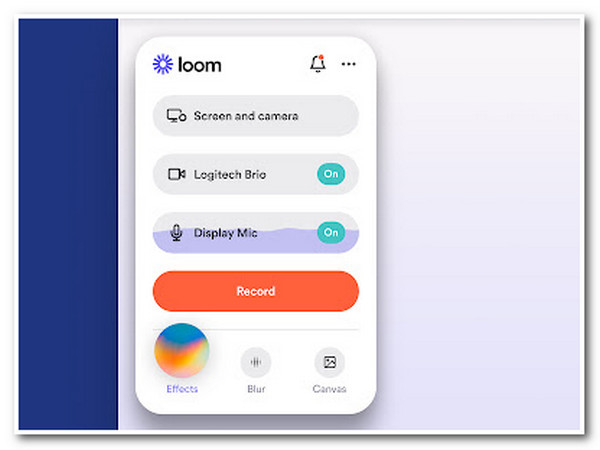
2. Félelmetes képernyőkép és képernyőrögzítő (Chrome/Firefox/Safari)
Egy másik Firefox, Safari és Chrome Extension Screen Recorder eszköz a Félelmetes képernyőkép és képernyőrögzítő. Ez az eszköz a böngésző képernyőjének különböző területeinek rögzítésére alkalmas. Teljes weboldalakat rögzíthet a böngészőben, egy adott területen, egy aktív böngészőablakban vagy csak a kamerán (webkamera). Szöveg és különböző háttérszínek, betűtípusok és -méretek hozzáadásával újradefiniált módosításokat is alkalmazhat a képernyőn megjelenő felvételeken. Különféle platformokat is támogat a felvételek megosztására; tartalmazza a Google Drive-ot, a Jira-t, a Slack-et stb. A nagyszerű pontok ellenére az Awesome Screenshot & Screen Recorder csak korlátozott felhőtárhelyet kínál.
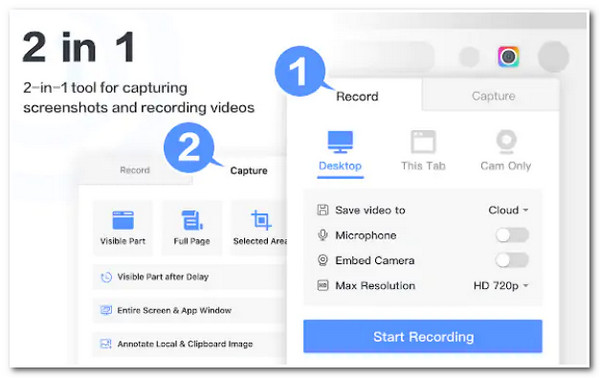
3. Screencastify (Chrome)
A következő eszköz a 8 legjobb hanggal rendelkező képernyőrögzítő bővítményhez Screencastify. Az első két eszközzel ellentétben ez a Chrome által támogatott képernyőrögzítő gond nélkül rögzítheti a képernyőn megjelenő böngészőtevékenységeket. Támogatja az egyszerű képernyőn történő szerkesztést és a videómegosztást is. Ez az eszköz azért tűnik ki, mert ingyenesen hozzáférhet minden funkciójához, és nem hagy vízjelet a kimeneten. Ugyanez vonatkozik azonban a Loom-ra is; ennek az eszköznek az ingyenes verziója legfeljebb 5 percig teszi lehetővé a videók rögzítését és szerkesztését.
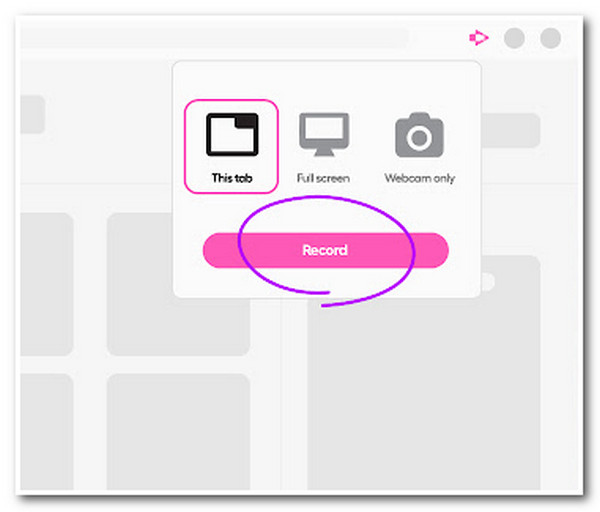
4. Nimbus (Google Chrome/Mozilla Firefox/Microsoft Edge)
Azt sem szabad kihagyni, hogy kipróbáld Világító felhő mint a Képernyőrögzítő bővítmény eszköze. Ezzel a könnyen használható és egyszerű eszközzel egy teljes weboldalt, egy kiválasztott területet és a webkamerát rögzíthet. Testreszabási beállításokat kínál, amelyek segítségével módosíthatja a rögzített videó felbontását és képkockasebességét. Annotációkat is hozzáadhat szövegek, alakzatok, nyilak stb. alkalmazásával. A Screencastify-val ellentétben azonban a Nimbus nem kínál mindent az ingyenes verzió alatt; szinte minden felkínált funkciója kihasználható a Premium verzió alatt.
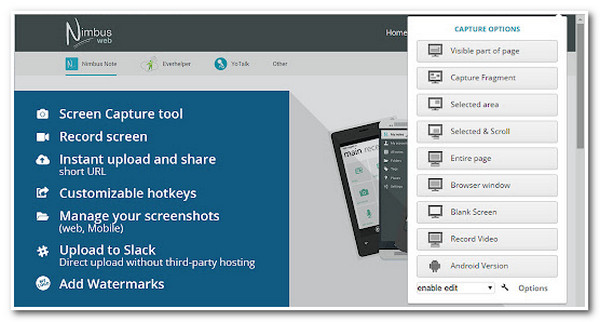
5. Vidyard (Chrome/Microsoft Edge/Firefox/Safari/Internet Explorer)
Ha olyan eszközt keres, amellyel hosszú videókat rögzíthet egy weboldalon, akkor Vidyard Screen Recorder Extension with Audio az, amit keres! Ez az eszköz a Loom és a Screencastify által kínáltnál akár 30 percig is képes képernyőn megjelenő videókat rögzíteni különböző webhelyeken. Azt is lehetővé teszi a felhasználók számára, hogy rögzítsék az asztalukat vagy az aktív lapjukat, miközben rögzítik a mikrofont és a webkamerát. Ez az eszköz sokkal meghökkentőbb, mert lehetővé teszi a rögzített fájl megosztását e-mailben vagy közvetlenül a közösségi média platformokon. Ezenkívül támogatja a videókövetési funkciót, amely lehetővé teszi a videóid aktuális interakcióinak nyomon követését. A kiváló tulajdonságok ellenére ez az eszköz nem rendelkezik videószerkesztési lehetőségekkel, ezért néhány ember alternatív eszközt keres.
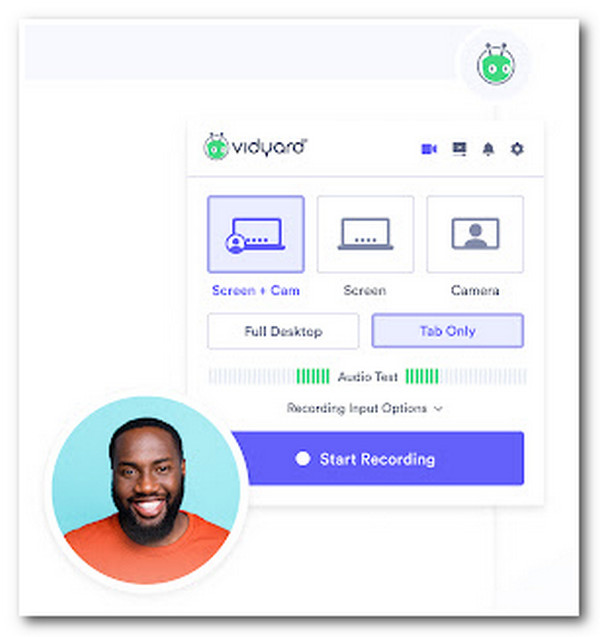
6. Vimeo Record (Chrome/Edge/Opera)
Egy másik eszköz, amelyet képernyőrögzítőként használhat, a Vimeo képernyőfelvétel Kiterjesztés, a Vimeo Record. Ez az eszköz ugyanazokkal a funkciókkal rendelkezik, mint a Vidyard; ez az eszköz bármilyen célból képes rögzíteni a böngésző képernyőjét arcával és hangjával (webkamera és arc). Ezenkívül lehetővé teszi a rögzített videók megosztását a linken keresztül, és nyomon követheti, hogy ki nézi a videóit. Ugyanez vonatkozik azonban Vidyardra is; ez az eszköz nem kínál beépített képernyőrögzítőket sem.
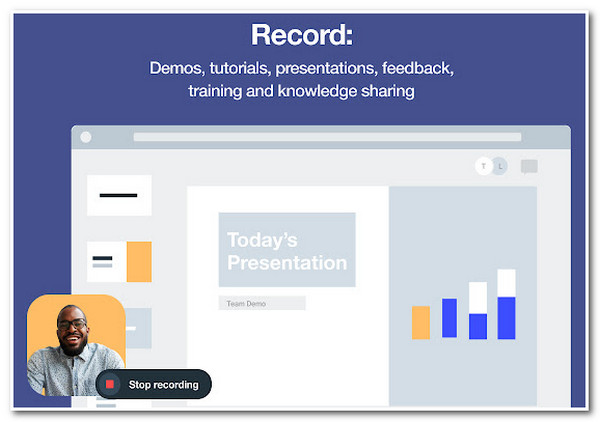
7. Képernyőrögzítő a Google Chrome-hoz (Chrome)
A másodiktól az utolsóig eszköz a Képernyőrögzítő a Google Chrome-hoz. Ez a Képernyőrögzítő bővítmény egy másik eszköz, amely egyszerű felvételi folyamatot kínál a képernyőn. Ezzel az eszközzel mentheti és tárolhatja felvételeit a helyi tárhelyen vagy a Google Drive-on. Ami miatt ez az eszköz helyet érdemel a böngésző alatt használható képernyőrögzítők sorában, az az, hogy ez az eszköz offline is futhat. Ez az eszköz azonban nem kínál videószerkesztést, csakúgy, mint az eszközök első csoportja.
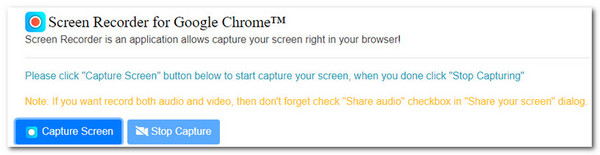
8. Képernyőrögzítő (Chrome)
Végül, de nem utolsósorban a Chrome Extension Screen Recorder eszköz, Képernyőrögzítő. A Screen Recorder ezenkívül egyike azoknak a könnyen használható és egyszerű bővítőeszközöknek, amelyeket a piacon láthat. Egyszerűsége ellenére képes a képernyőn megjelenő tevékenységek egyidejű rögzítésére a böngészőben és a kamerán. Ezenkívül ez az eszköz nem ad vízjelet a kimenethez, nem rögzít korlátlan számú videót, és nincs szükség regisztrációra. De ugyanez vonatkozik a Google Chrome Screen Recorderre is; ez az eszköz nem kínál videoszerkesztő funkciót.
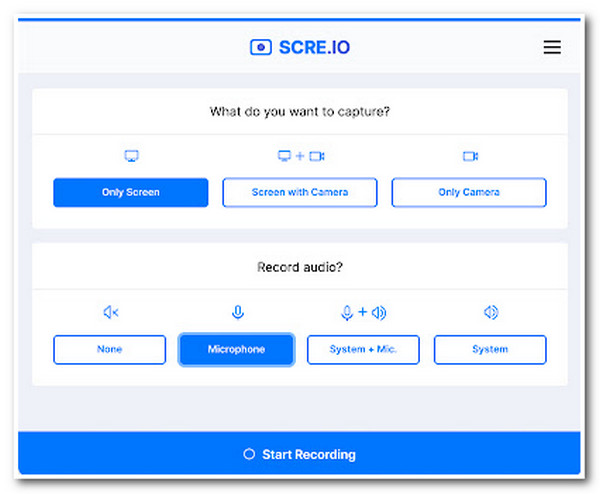
2. rész: A végső ingyenes képernyőrögzítő bővítmény minden böngészőhöz
Most, hogy felfedezte a 8 legjobb Képernyőrögzítő bővítményt a különböző böngészők közül, itt az ideje, hogy megnézze a tökéletes ingyenes képernyőrögzítőt, a 4Easysoft ingyenes képernyőrögzítő eszköz. Ez az eszköz támogatja a kiváló minőségű képernyőrögzítési módokat, például a teljes képernyős felvételt, egy adott területet és egy aktív ablakot. A beágyazott webkamerával a képernyőt és a hangját a mikrofonba is rögzítheti. Ezen túlmenően egy könnyen áttekinthető felugró eszköztárral is fel van szerelve, amellyel gyorsan elindíthat különböző folyamatokat. Ezenkívül ingyenesen használhatja teljes funkcióját!

Lehetővé teszi a képernyő akár 60 képkocka/mp sebességű veszteségmentes rögzítésének lehetőségét.
Kimeneti beállítási lehetőségekkel felszerelve néhány kimeneti paraméter módosításához.
Testreszabható támogatási gyorsbillentyűk, amelyekkel meghatározott folyamatokat kezdeményezhet.
Különféle kommentárokat kínálhat a videókhoz, például alakzatokat, kiemeléseket, szövegeket stb.
100% Biztonságos
100% Biztonságos
1. lépésNyissa meg a böngészőt, és keresse meg a 4Easysoft Free Screen Recorder kifejezést. Ezután kattintson a Felvétel most gombra, és várja meg, amíg a lebegő sáv megjelenik a képernyőn. Ezután nyissa meg a rögzíteni kívánt webhelyet.
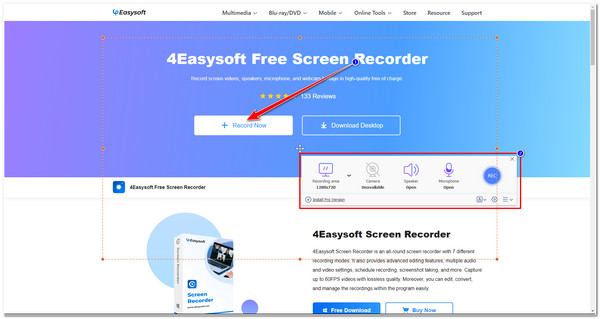
2. lépésEzután jelölje be a Felvételi terület legördülő menü menüpontot, és válassza ki, hogy rögzítse-e a képernyőt Teljes képernyő, Kiválasztott régió, vagy adott képernyőn Felbontás. Ellenkező esetben továbbra is szabadon módosíthatja a határvonalakat, és áthelyezheti azokat a rögzíteni kívánt területre.
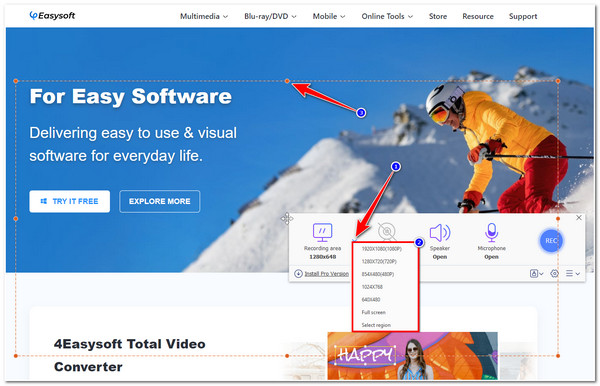
3. lépésMiután kiválasztotta a rögzíteni kívánt területet, kattintson a ikonra Kamera és Mikrofon gombokkal rögzítheti arcát és hangját a képernyőn megjelenő felvétel közben. Ellenkező esetben jelölje be a Hangszóró ikonra, ha csak a videó hangját szeretné rögzíteni.
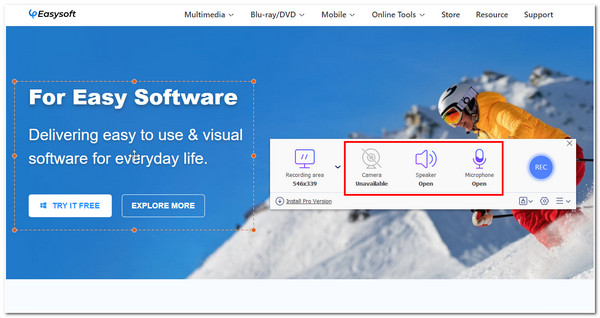
4. lépésHa elégedett a beállításokkal, kattintson a gombra REC a felvétel elindításához. A felvétel során szövegeket, kiemeléseket és egyéb megjegyzéseket adhat hozzá. Ha végzett, kattintson a Állj meg gombot a felvételek mentéséhez.
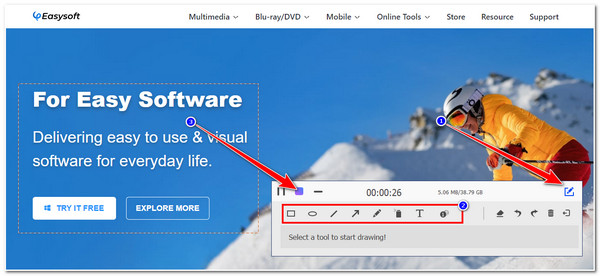
3. rész: GYIK a legjobb képernyőrögzítő bővítményről
-
Biztonságosak a Chrome Extension Screen Recorder eszközök használata?
Igen, azok. A Chrome böngészőhöz készült képernyőrögzítő eszközök többsége biztonságosan használható. Az egyetlen módja annak, hogy megbizonyosodjon arról, hogy az eszköz biztonságos, ha a letöltés előtt alávet egy kutatást, különösen a vásárlói véleményeket illetően.
-
Melyek lennének a legjobb FPS beállítások a képernyőrögzítő bővítményhez?
A képernyőfelvételek legjobb FPS-beállítása 30 fps vagy 60 fps. Azonban minél nagyobb az fps, hatalmas fájlmérettel jár. De elég jók ahhoz, hogy nagyszerű nézési élményt nyújtsanak a felhasználóknak.
-
A Chrome rendelkezik beépített képernyőrögzítővel?
Nem. Sajnos a Chrome-nak nincs beépített képernyőrögzítője, de számos Chrome-bővítmény-képernyőrögzítő eszközt kínál, akárcsak ebben a bejegyzésben. Használhatja őket a képernyőn megjelenő tevékenységek rögzítésére a böngészőben. A legjobb eszközajánlás a 4Easysoft ingyenes képernyőrögzítő az egyszerűség és a fejlett funkciók érdekében.
Következtetés
Most ez a legjobb Screen Recorder Extension eszközök sora, amelyeket különféle böngészőkön használhat! Ha egy professzionális, egyszerű és könnyen használható eszközt keres, fedezze fel az ebben a bejegyzésben bemutatott 8 eszközt! Használhatja őket rekord online osztály, online találkozók és számos weboldal tevékenység. Ellenkező esetben, ha olyan eszközt keres, amely minden böngészőben elérhető, hatékony képernyő-rögzítési funkciókkal és testreszabható beállításokkal rendelkezik, a 4Easysoft ingyenes képernyőrögzítő amit keresel! Nyugodtan látogassa meg az eszköz hivatalos webhelyét, hogy többet megtudjon róla!


